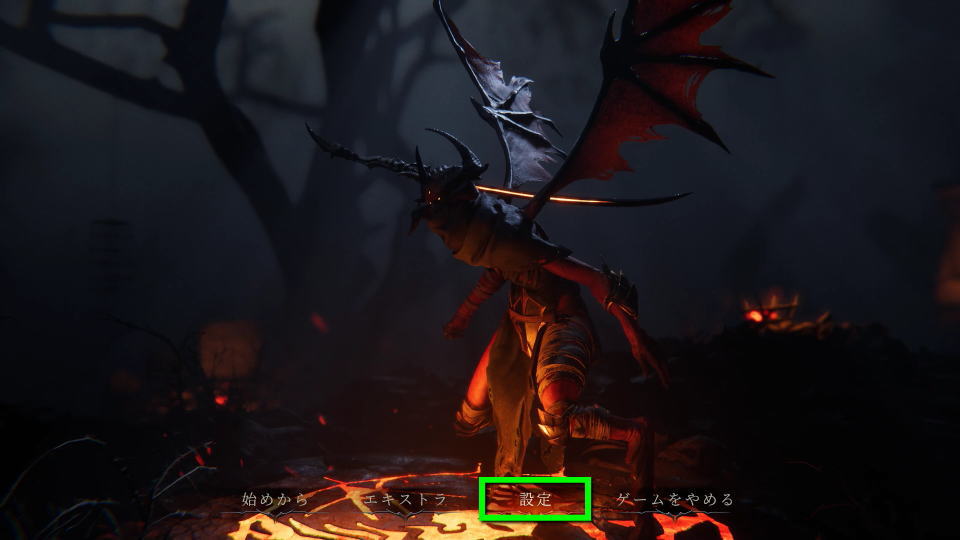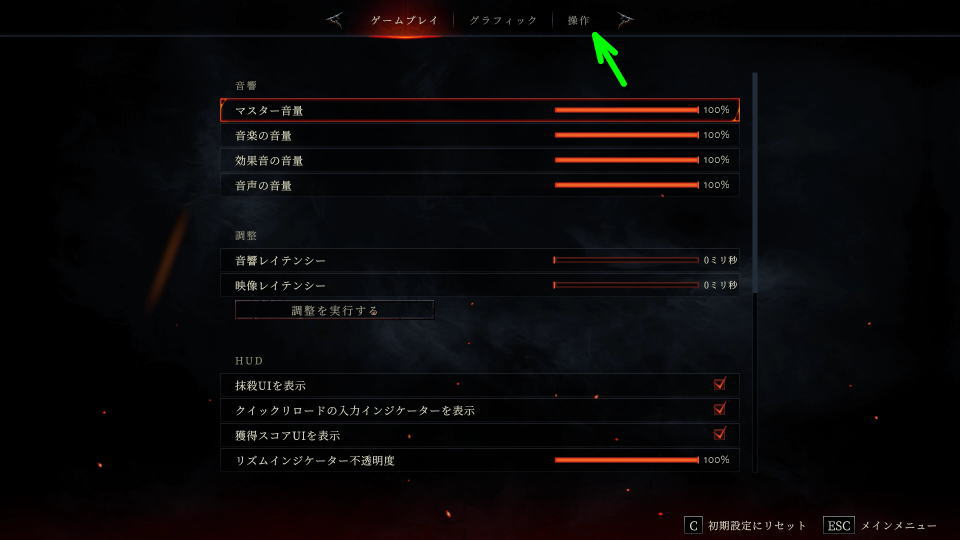ヘビメタに乗って敵を撃ちまくるという、興奮のゲームプレイが体験できるリズムFPSのMetal: Hellsinger。
今回の記事ではこの「Metal: Hellsinger」のキーボードや、コントローラーの設定について解説します。
操作の確認方法
Metal: Hellsingerの操作を確認するには、起動後のタイトルメニューから「設定」を選択します。
設定に移動したら、上部にあるメニューの中から「操作」を選択します。
キーボード設定
Metal: Hellsingerの「キーボード設定」です。
| キーボード設定 | デフォルトのキー |
|---|---|
| 前に移動 | W |
| 左に移動 | A |
| 後ろに移動 | S |
| 右に移動 | D |
| ジャンプ | Space |
| ダッシュ | Shift |
| 攻撃 | 左クリック |
| 奥義 | 右クリック |
| リロード | R |
| 抹殺 | E |
| パズと最後に使った武器を切替 | Q |
| パズを装備 | 1 |
| ターミヌスを装備 | 2 |
| メイン武器を装備 | 3 |
| サブ武器を装備 | 4 |
コントローラー設定
Metal: Hellsingerの「コントローラー設定」です。
①を操作すると、キーボードとコントローラーの切り替えが行なえます。
②を選択すると「初期設定」「抹殺」「抹殺の代替え」が選択できます。
| コントローラー設定 | Xbox | DUALSHOCK 4 |
|---|---|---|
| 奥義 | LT | L2 |
| ダッシュ | LB | L1 |
| 移動 | Lスティック | |
| ターミヌスを装備 | 方向パッド上 | 方向キー上 |
| パズを装備 | 方向パッド下 | 方向キー下 |
| メイン武器を装備 | 方向パッド左 | 方向キー左 |
| サブ武器を装備 | 方向パッド右 | 方向キー右 |
| ゲームをポーズ | メニュー | OPTIONS |
| カメラ | Rスティック | |
| 抹殺 | R3 | |
| リロード | X | □ |
| ジャンプ | A | × |
| サブ武器を装備 | B | ○ |
| メイン武器を装備 | Y | △ |
| パズとターミヌスを切替 | RB | R1 |
| 攻撃 | RT | R2 |